Lesson 095 - COUNTIF関数について
Yujiro Sakaki
榊裕次郎の公式サイト – Transparently
Excelで入力に手間取ってしまう人は、この機能が邪魔になっているかと思います。
それがオートコンプリート機能です。 実際のインストラクションでも、必ずこのキーワードで説明をしています。
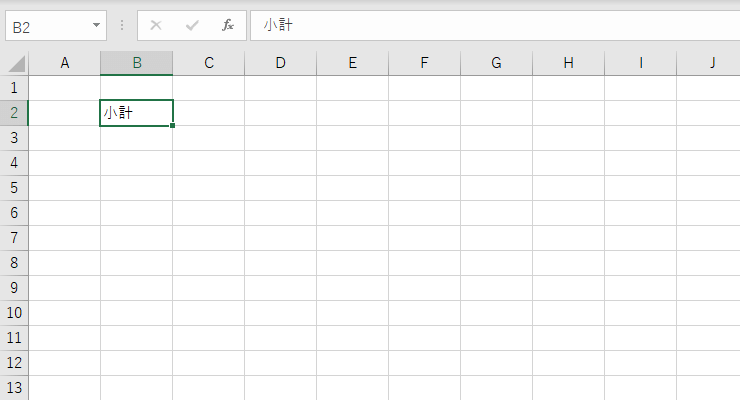
セルB2に小計と入力しました。この下に、消費税と入力してみましょう。
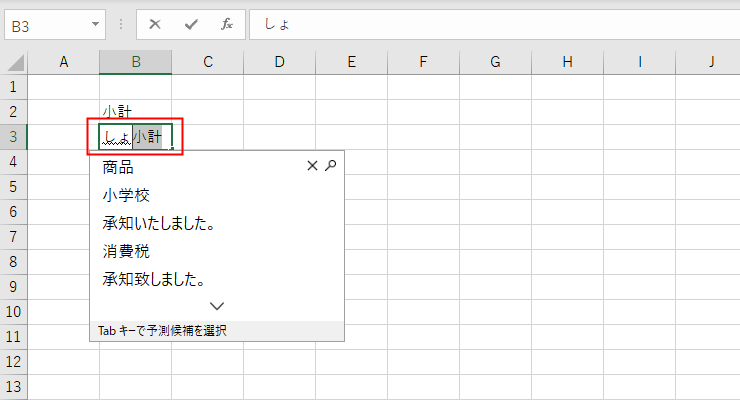
ローマ字入力でSYOと入力した時点で、こんなものが出てきました。 慌ててほかのキーを押してしまい、「消費税」と入力したいのに「小計」と出てしまうのです。
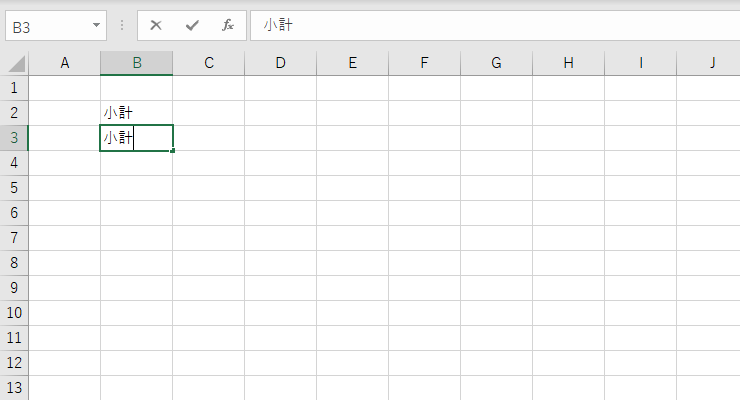
Excelでは、親切に「しょ」と入力したのだから、小計って打ちたいんじゃないの? と教えてくれているわけですが、こちらは消費税と入力したいので、この小さな親切大きなお世話状態になってしまっています。
Excelをはじめて教わる方たちにとって、このオートコンプリートという機能は、非常に厄介なのです。 こんな機能はまっぴらだ! という人のために、これをオフにする方法を教えます。
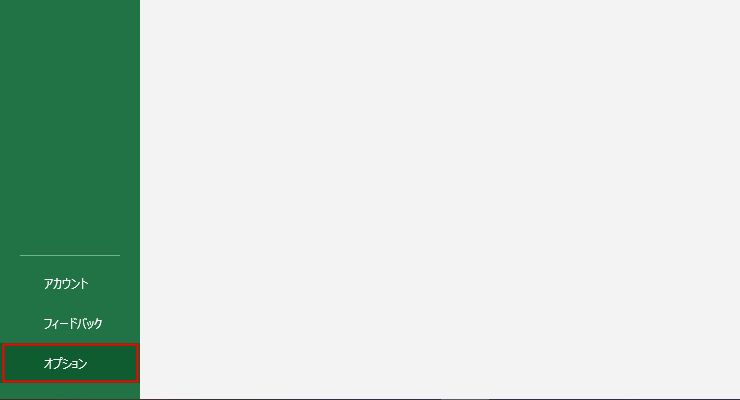
オプションをクリックします。その後、詳細設定、オートコンプリートを使用するのチェックボタンをオフにする→OKをクリックしましょう。 項目が長いのですが、上のほうにあります。
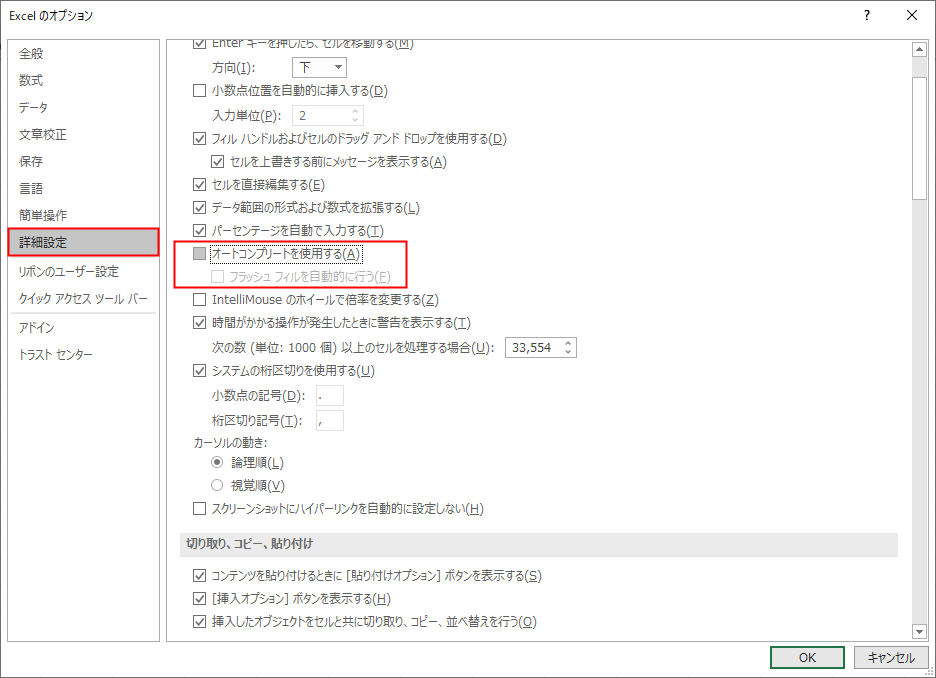
これでもうSYOと入力したら、小計というオートコンプリート機能はでません。
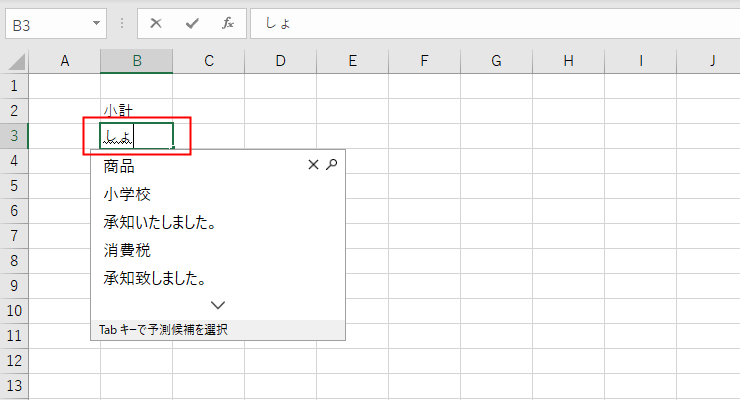
これがオートコンプリートという機能のオン・オフの方法でした。
[char no=”1″ char=”さえちゃん1”]入力補助機能って便利ですけど、厄介ですよね。オンラインでのやりとりも増えてきたので、パソコンの入力予測変換はオフにしておくことをおすすめします。[/char]